「L5~L6の練習が足りないだろうなぁ」と薄々感じておりましたが、どれくらい足りないか、ハッキリ知りたい欲求が高まってきましたであります(;´Д`) という訳で、早速に、ご紹介いただいたアプリ(ソフト)をインストールしてみました。「Training Peaks」ってどうでしょう?? というお話です(*´ω`*)
Training Peaksとは?
ハイ、まずはTraining Peaksって何でしょう??というところから。何でしょうか、これは??
Training Peaksはパワートレーニングの解析ツール
Training Peaksって、ひと言で言ってしまえばパワートレーニングの解析ツールでございます。パワーメーターがなくても使えるでしょうが、あればさらに細かく、詳しく、あんなことやこんなこと(それが何かは分からないけど(; ・`д・´))を分析できるようでございます(・∀・)
Training Peaksのメリット
Training Peaksの、僕が思う一番のメリットは、何と言ってもガーミンコネクトと自動連携してくれるところ! ワタクシ、ゴールデンチーター(GC)という解析ソフトを入れていたんですがね、ガーミンコネクト(またはガーミン本体)からイチイチfitデータを放り込まないといけませんでした。その作業が思いのほか煩わしくて放置しちゃった(;^ω^) その点、Training Peaksは自動でガーミンコネクトのデータを吸い上げてくれるみたい。なので、データ管理をガーミンコネクトで行っている僕としてはとても有難い(楽な)ものでありましたですよ(*´ω`*)
Training Peaksの注意点
インストールする前の注意事項をご連絡。Training PeaksはStravaと同じように無料アカウントと有料アカウントがあるそうで、当然ながら使える機能が異なります。
Training Peaksの無料アカウントと有料アカウントの違い
Training Peaksの無料アカウントと有料アカウントの違いをまとめると以下のとおり。有料プランではコーチングや年間プランの作成などを受けられるみたいですね。ちなみに有料アカウントは$119/年(約12,000円/年)だそうです。
無料アカウントと有料アカウントの違い
| 機能 | 無料(Basic) | 有料(Premium) |
| PC、スマホアプリからのログイン | ○ | ○ |
| データのアップロード(対応デバイス・アプリは90種類以上) | ○ | ○ |
| ワークアウトの概要の表示 | ○ | ○ |
| トレーニングプランやコーチの利用 | ○ | ○ |
| 機材の使用頻度を記録 | ○ | ○ |
| ワークアウトの予定を作成 | × | ○ |
| ワークアウトライブラリの作成・使用(無制限) | × | ○ |
| Outlook、Google、iCalのカレンダーとの同期 | × | ○ |
| インターバルとエフォート(モガキ)の解析 | × | ○ |
| パワー、心拍、ペース、距離、その他チャートなど30種類以上の指標を用いた分析 | × | ○ |
| パフォーマンスマネジメントチャートをもとにしたピークの管理 | × | ○ |
| データと高度を手動で編集 | × | ○ |
出典: Basic vs Premium Athlete Account
Training Peaksをインストールしてみよう!
「ワークアウトの予定とか細かく立てないし、無料アカウントでいいかしらん??」というワタクシですから、早速にインストールしてみましょう!
Training Peaksをインストールしてみる
Training Peaksのインストールの流れは以下のとおりです。ガーミンコネクトとの連携もあっという間!
①「Sign Up Free」をクリックして登録開始!
https://www.trainingpeaks.com/にアクセスして「Sign Up Free(無料登録)」をクリック!
②「Do It Yourself」>「Start Now」をクリック
↑の画面が表示されるので、「Do It Yourself」のところの「Start Now」をクリック。
③デバイスの有無を聞かれるので、Yes/Noどちらかをクリック
次の画面でデバイスの有無を聞かれます。Edge 510や520、ポラールのサイコンなど、とにかく記録をつけるために使っている機器があれば「Yes」をクリックしましょう。
④単位や時間を入力
続いてはお馴染み?単位や時間の設定。「Metric」がメートル法です。時間はプルダウンすると「Asia/Tokyo」というのが選べたはず。
⑤閾値を入力
次の画面では、年齢や運動レベルから自動で計算された閾値が表示されます。心拍やパワーの閾値が分かっている場合はそれを入力。閾値ってFTPのことかしらん(心拍はよう分からぬ・・・)。TSSなどの計算に使われるので、どうぞお間違えなく(後から変更可能です)。
⑥ガーミンコネクトと連携!
そして遂にガーミンコネクトと自動連携! 「Set Up Sync」をクリックするとガーミンコネクトのログイン画面に遷移して連携を行います。キャプチャを撮るの忘れましたが、たしか「新しいアクティビティが追加されたときに過去30日間のデータを吸い上げてくれる」んだったかな・・(うろ覚え)
Training Peaksのダッシュボードを見てみる
これで無事設定は完了。あと細々した調整は設定画面から可能です。んで、ダッシュボードはどんな感じかというと、こんな感じ
カレンダー形式での表示が可能
ダッシュボードはこれまでのワークアウトがグラフで表示されます。もちろんカレンダー形式での表示も可能(ワークアウトのデータは手動でアップロードしたものです)。
サマリー(概要)画面
サマリー(概要)の画面はこんな感じ。閾値を適当に入力したもんだからTSSがエライことになってますな(;´Д`)
アナライズ(分析)画面
サマリー(概要)画面の右上にある青い「Analyze(アナライズ)」ボタンを押すと、詳細な画面が表示されます。
詳細な分析が可能
心拍やペース、ケイデンスなどを選んで、詳細なピークを確認できて (´∀`*)ウフフ できます。ありゃ、でもこの機能って、有料アカウントだけかもしれません!?(;´Д`)
という訳で、パワー・トレーニング・ゾーンを確認したくてTraining Peaksをインストールしてみた! というお話でした。あ、肝心のパワー・トレーニング・ゾーンがどう表示されるのか、見るの忘れてた(;^_^A
あと、無料アカウントだと結構機能が制限されるかもしれませんねぇ・・・。データはガーミンコネクトから自動で連携されるので、しばらく放置プレイして様子見してみましょう(;^ω^)
■Training Peaks
https://www.trainingpeaks.com/
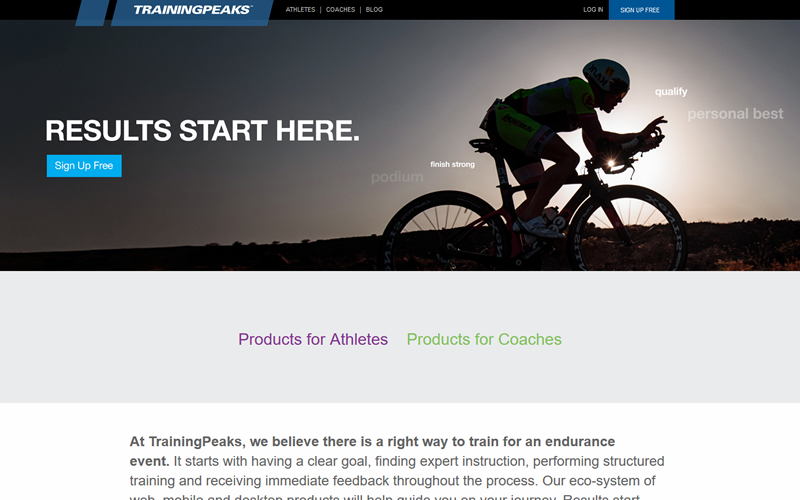

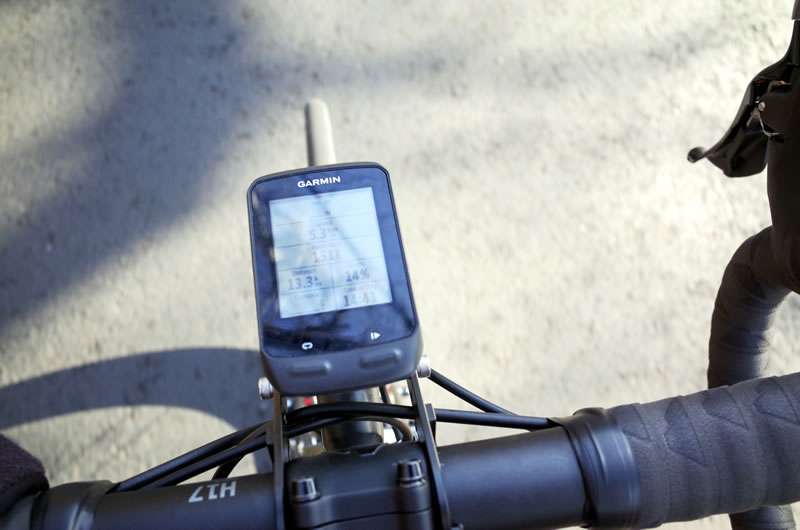
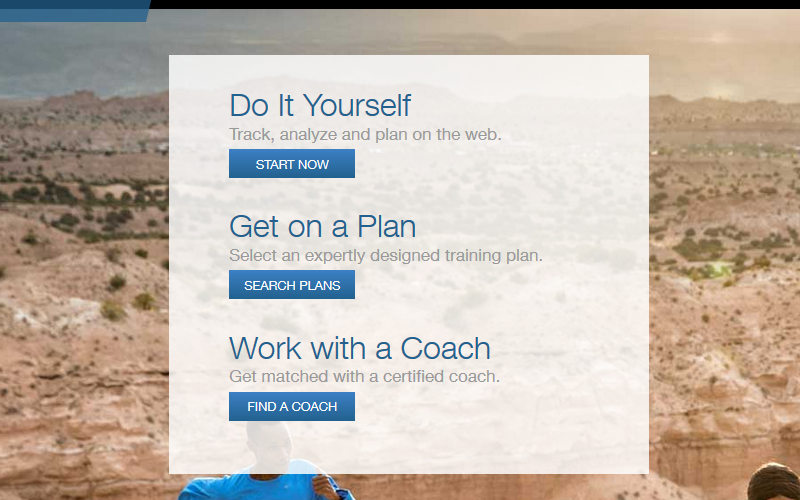
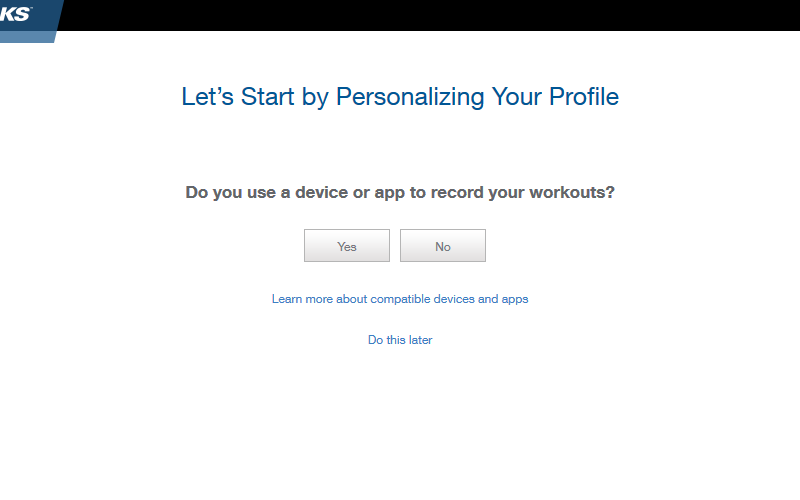
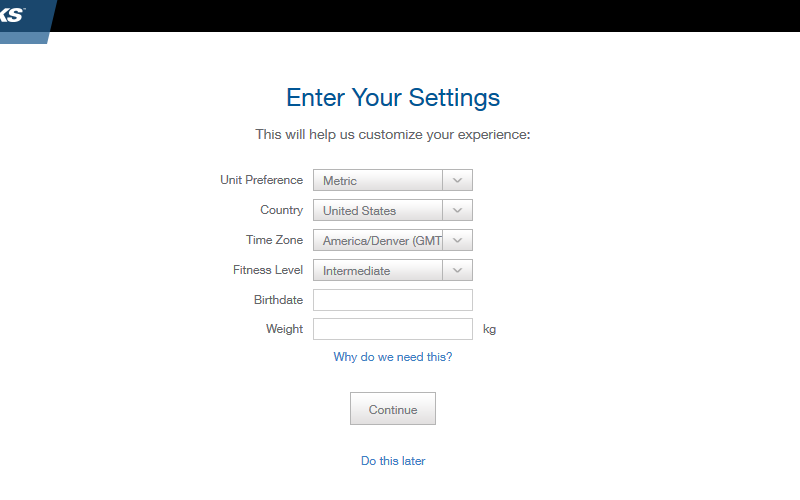
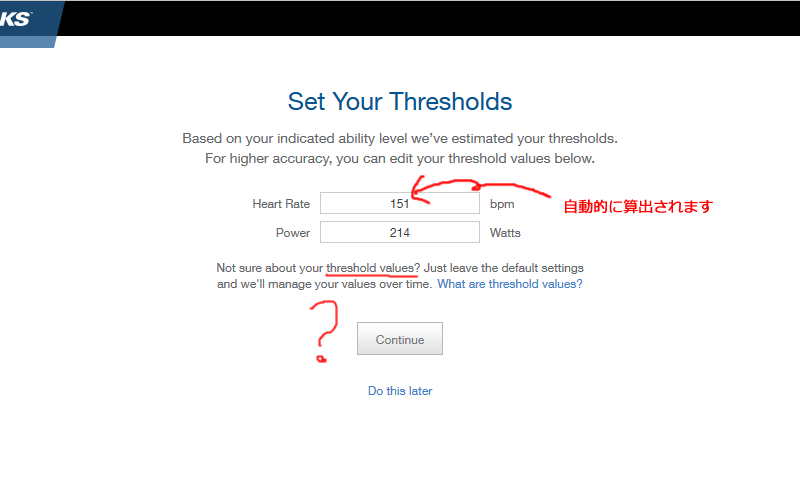
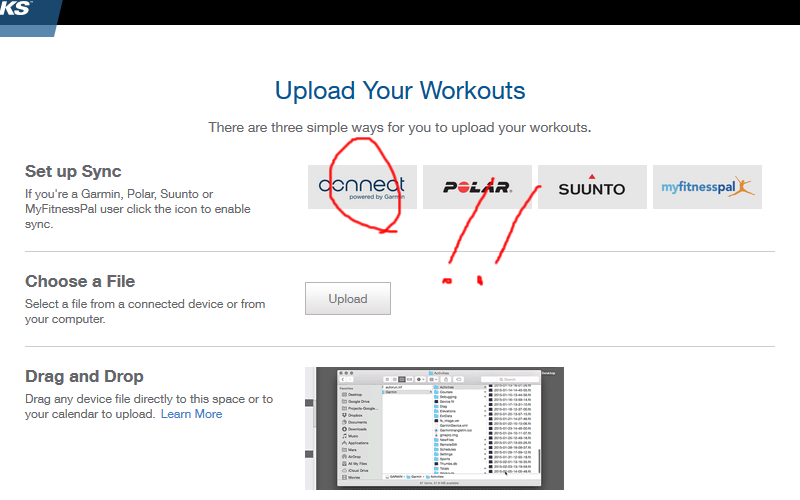
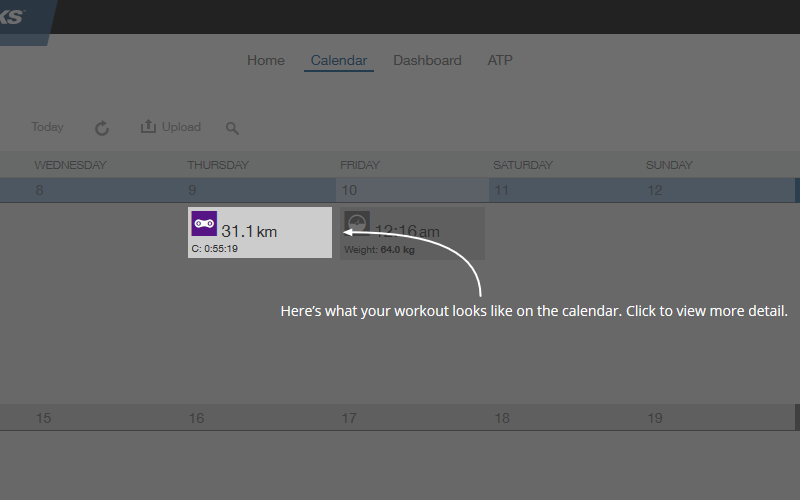
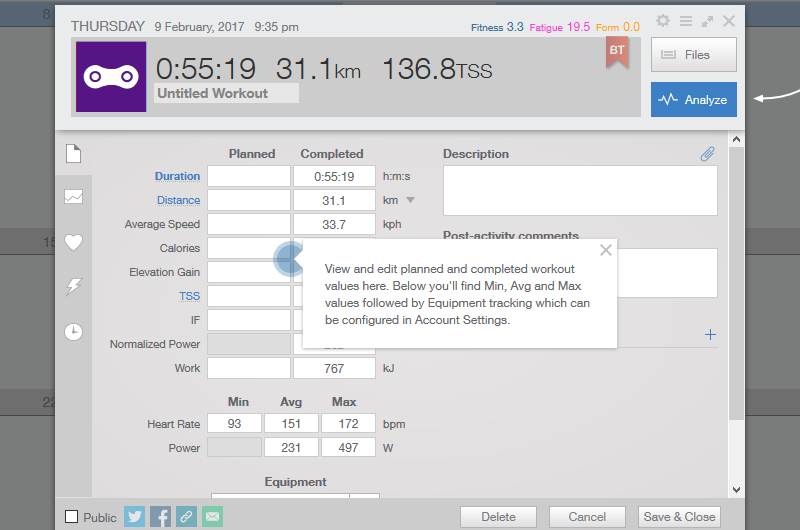
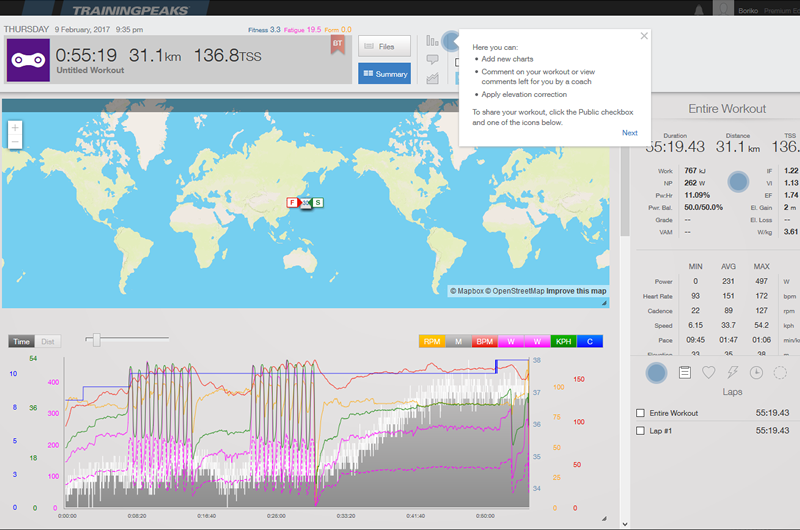
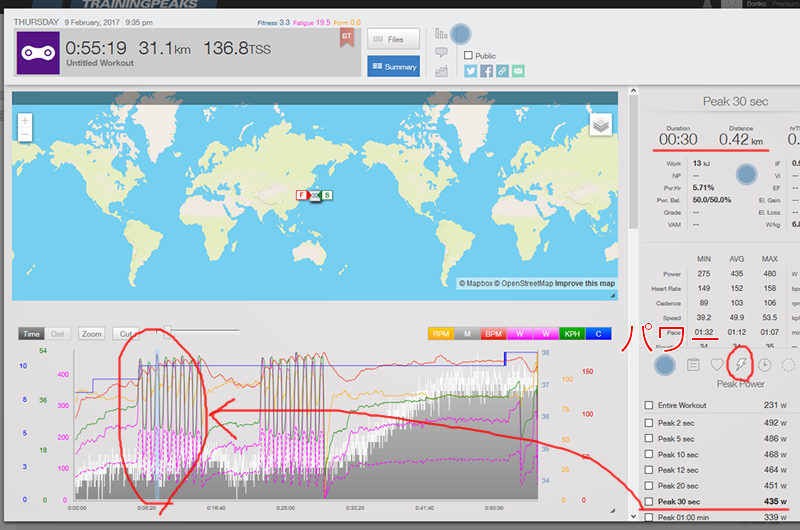



コメント